在微信app中查看上一张使用的图片的步骤
在微信app中查看上一张使用的图片的步骤
微信经常换头像,想要知道自己的上一个头像使用的是哪个图片,该怎么查看呢?下面我们就来看看详细的教程。
1)打开微信APP,首先点击首页右下角处的【我】,然后点击界面上方的用户头像;(如下图)
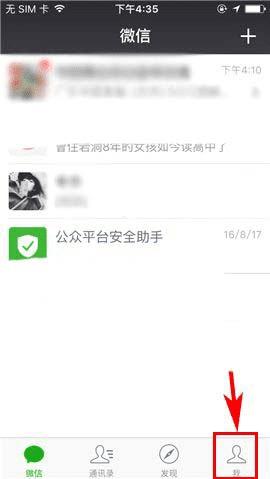
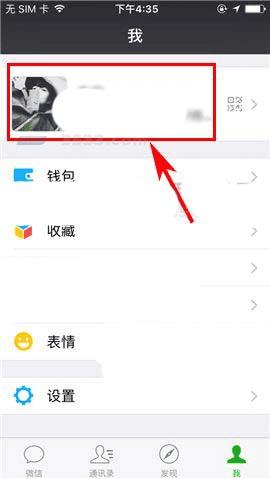
2)接着再点击屏幕中的【头像】一栏,随后点击右上角处的【...】图标;(如下图)
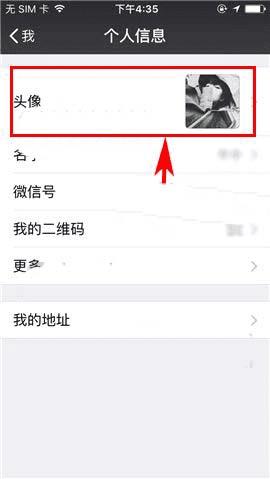
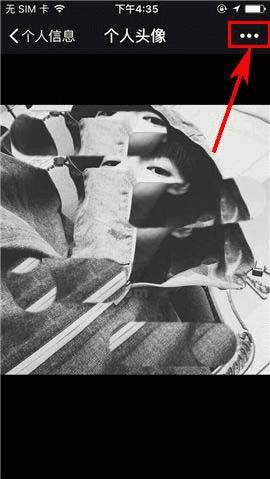
3)然后选择【查看上一张头像】即可在新界面中看到此前使用的头像啦,当然如果对现在更换的头像不满意的话,我们可点击【使用此头像】重新换回上一张头像。(如下图)
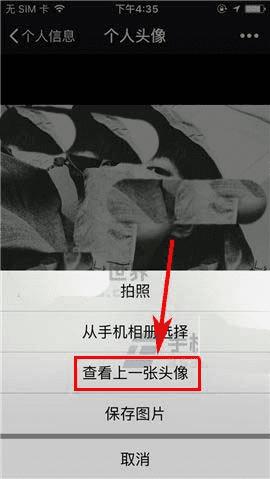
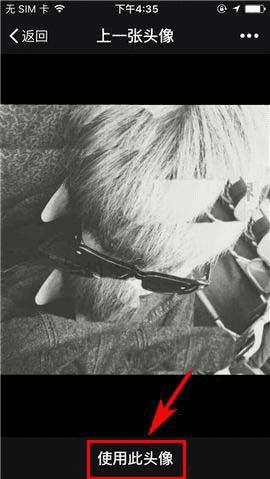
注意事项:
因为新版微信为用户提供了查看上一张头像的功能。不过该功能目前仅开放给IOS用户使用,安卓用户看来还需要等一等。
以上就是微信app查看上一张头像图片的教程,希望大家喜欢,请继续关注路饭。